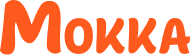Как выбрать системный блок для домашнего ПК
Приобрести системный блок, подходящий для ежедневного использования, не так легко. Существует огромное количество комплектующих, а также их параметров. Самостоятельно собрать компьютер без знаний будет сложно, но мы постараемся помочь вам разобраться во всех тонкостях.
Какой бренд выбрать?
Перед покупателем открывается большой выбор готовых системных блоков и многообразие комплектующих. Из них можно самостоятельно собрать оборудование. Существует ряд лидирующих брендов, под которыми выпускается техника.
Они давно на рынке, совершенствуют технологии, обновляют модельный ряд, применяют при сборке качественные элементы и новые технологии. Ведущие разработчики устанавливают адекватные цены на свои компьютеры в зависимости от технических характеристик и функциональных показателей.
Лидеры среди производителей
- Acer – крупная компания из Тайваня, которая специализирована на выпуске техники и электроники. Несмотря на широкую деятельность бренда, важным направлением является производство системных блоков. Они представлены в большом разнообразии конфигураций, размеров и возможностей.
- HP считается известным на рынке информационных технологий. Данный производитель предлагает уже имеющиеся решения наряду с отдельными элементами программного обеспечения. Особенной популярностью пользуются центральные процессоры, графические платы, оптические приводы, а также внутренние винчестеры, которые отличаются долгим сроком службы и высокой надёжностью.
- MSI – ещё одна тайваньская торговая марка, обладающая множеством поклонников по всему миру. Она выпускает компьютеры, материнки, корпусы, графические адаптеры, элементы систем охлаждения, которые стабильно работают даже при высоких нагрузках. Также под этим брендом выпускается превосходная периферия для обычных пользователей и игроков.
- ASUS признают одним из ведущих брендов многие исследователи рынка. Это ещё одна корпорация из Тайваня, которая заслужила свою репутацию благодаря высоким показателям разработок, безупречному сочетанием цены и качества, выпуску превосходных материнских плат, видеокарт и других компонентов, используемых в настольных компьютерах, портативных лэптопах, мощных рабочих станциях и серверах.
- Lenovo – название, которое тоже на слуху у современных людей. Китайская компания выпускает огромное количество техники. В её ассортименте есть моноблоки, системные блоки в компактном и обычном исполнении, мини версии оборудования. Так можно найти модель под индивидуальный запрос.
- Dell – американский бренд, под которым выпускается техника для офиса, дома, в том числе высокопроизводительные машины. При этом многие модели имеют компактную конструкцию. Моноблоки характеризуются великолепным дизайном и тщательно продуманной конструкцией.
- Alienware является дочерней компанией Dell. Она собирает компьютеры, используя комплектующие сторонних изготовителей. В итоге получается отличная техника для геймеров и просто тех пользователей, которые ценят максимальные показатели.
- Gigabyte – компания из Тайваня, выпускающая комплектующие для техники и сами ПК, причём разнообразие моделей является действительно впечатляющим. Для геймеров выпускаются машины в традиционных корпусах со стильным минималистическим дизайном и крутой подсветкой. Вместе с тем, есть и стандартные мини-приборы, они рассчитаны на очень простые задачи.

Разбираемся с типом ПК
Первое, с чем следует определиться – типоразмер корпуса. Независимо от того, каким он будет, можно при желании разместить достаточно мощные комплектующие, если предусмотреть нормальную систему охлаждения. Есть обширный выбор вариантов системных блоков.
- Slim – корпус с компактными размерами, но ограничениями по установке дополнительного оборудования. Больше одной видеокарты и одного жёсткого диска с обширной системой охлаждения в него не поместится.
- Micro-Tower имеет большую толщину сравнительно с предыдущей версией, поэтому позволяет устанавливать эффективное охлаждение и производительные элементы.
- Mini-Tower обладает компактной высотой корпуса, но даёт возможность поставить довольно мощное «железо» и хороший процессорный кулер за счёт увеличенной толщины.
- Midi-Tower считается самым популярным среди остальных, поскольку позволяет устанавливать почти любые комплектующие без ограничений вместе с водяным или воздушным охлаждением.
- Full-Tower выбирают далеко не все, чтобы вместить много видеокарт, сложные и массивные системы водяного охлаждения.
Непривычный вид
Многие компьютеры имеют непривычный внешний облик. Среди них можно встретить неттоп, тонкий клиент и даже оборудование в виде флешки, но каждая разновидность создана специально для решения конкретных задач.
Неттоп
Неттоп представляет собой полноценный компьютер, который обладает компактным корпусом. Есть определённые ограничения по модернизации. Однако в связи с минимальными размерами в оборудовании часто используются энергосберегающие процессоры и видеочипы, поскольку возможностей для установки полноценного охлаждения нет. Для офиса такое решение будет оптимальным, поскольку для обычного пользователя нет никакой разницы с полноразмерным ПК.
Тонкий клиент
Часто под данной категорией как раз понимается неттоп, однако между ними есть разница. И заключается она в отсутствии жестких дисков. В организациях устанавливают по несколько тонких клиентов вместе с сервером, что позволяет одновременно сократить расходы на программное обеспечение и обслуживание. Загрузка ведётся с сервера, поэтому операции проводятся на нём же, в то время как в тонких клиентах присутствуют только компоненты для доступа к серверу.
Классический
В эту категорию входят те компьютеры, к которым мы все привыкли: здесь и решения на повседнвных задач, и узкоспециализированные запросы.
Системный блок
Классический системный блок знаком практически каждому. Он отлично охлаждается и поддаётся простому обслуживанию и чистке. Со временем части оборудования можно заменить более продвинутыми. А в случае выхода из строя отдельного блока его удастся без проблем сменить на исправную модель. Блок подойдет для дома и офиса.
Рабочая станция
Рабочие станции — профессиональное оборудование для научно-инженерных исследований: проведения расчётов, обработки видео и аудиофайлов, изображений. Они обладают огромными функциональными характеристиками и мощностью. Но не требуются для повседневной работе большинства пользователей. Поэтому данные блоки эксплуатируются только в организациях, где ведутся работы со специализированным программным обеспечением, имеющим достаточно высокие требования.
Благодаря повышенным показателям мощности оборудование применяют для установки программ, позволяющих создавать анимацию, используют софт для фотореалистичных визуализаций, обработки аудио и видео, анализа данных, CAD-систем и других.
Такие компьютеры характеризуются повышенной надежностью, поскольку к работе каждого элемента предъявляются самые высокие требования в отличие от стандартных вариантов. Каждую деталь подбирают так, чтобы она функционировала беспрерывно в течение долгого времени и не выходила из строя.
Материнская плата
При покупке важных комплектующих нужно разобраться с первоначальным бюджетом и грамотно его распределить. Его треть может приходиться на процессор и данную плату, а две трети – на остальные элементы. Со временем можно усовершенствовать систему под определённые нужды.
Нужно отметить, что материнская плата должна быть полностью совместимой с центральным процессором. Также вы должны убедиться, что она отвечает вашим персональным запросам. Поэтому следует учитывать назначение оборудования, есть ли у процессора функция разгона, имеются ли необходимые интерфейсы для установки комплектующих, требуемое количество портов и другие нюансы. Размер является не главным параметром, но важно, чтобы «материнка» поместилась в корпус системного блока.
Чтобы определить правильные параметры «материнки», вам нужно:
- посмотреть, сколько у неё слотов для оперативной памяти, при этом считается, что минимально должно быть две планки ОЗУ по 4 Гб, поскольку они работают более эффективно сравнительно с одной на 8 Гб, а при необходимости в будущем можно будет сделать апгрейд;
- продумать, какие комплектующие будут входить в сборку, поскольку для видеокарты может понадобиться два слота, а в целом не помешает лишнее количество разъёмов на случай модернизации;
- поддержка разгона, когда речь идёт о видеоиграх, но здесь и процессор должен быть соответствующим, а под разгон подбираются все комплектующие с такой функцией.
Среди наиболее популярных производителей материнок всё тот же ASUS, Gigabyte и MSI, которые выпускают качественные и надёжные элементы оборудования.

Выбираем процессор
От процессора зависит производительность оборудования, поэтому к выбору его мощности и других характеристик нужно относиться серьезно.
Если вы подберёте процессор последнего поколения, он позволит решать практически любые задачи. Даже самые дешёвые модели потянут игровые программы при средних настройках графики, если в дополнение будет использоваться соответствующая видеокарта.
Основные характеристики процессора:
- Количество ядер. В продаже есть компоненты, у которых от 2 до 8 ядер. Их нужно подбирать в зависимости от назначения оборудования. Имеет значение и поколение, обозначаемое особым кодом. Чем оно будет новее, тем лучше.
- Число потоков. От этого параметра тоже зависит работа ПК. К примеру, процессор на 4 ядра и 4 потока будет хорошим, но на 4 ядра и 8 потоков покажет себя лучше. Поэтому иногда бюджетные двухъядерные процессоры отлично работают. К ним относятся Intel Pentium G4560, G4600, G4620 и другие.
- Тактовая частота. Повышение частоты влияет на количество операций за единицу времени. Это второстепенный параметр, который влияет меньше, чем описанные выше. Для видеоигр обычно выбирают минимально процессор на 3 ГГц и 4 потока.
- Разрядность. Это показатель бит, которые элемент может передавать и обрабатывать. Встречаются 32-разрядные и 64-разрядные модели. Первые из перечисленных практически уже не встречаются.
- Показатели типа и частоты оперативной памяти. Они напрямую влияют на скорость. Измеряются в мегагерцах и показывают, насколько быстро информация будет передаваться на обработку.
- Кэш-память. Внутреннюю память процессора. Она ускоряет процессы часто повторяющихся операций. Поскольку кэш-память более быстрая, чем оперативная, процессор будет «обращаться» к ней во время обработки данных. Существуют показатели до 128 Кб, от 256 до 1 Мб, а также от 2 до 8 Мб. Обозначаются они 1L, 2L и 3L соответственно.
Что лучше: Intel или AMD?
Конкурирующие между собой производители выпускают элементы, которые имеют несущественные отличия по качеству. Если взять процессор Intel Core с такой же частотой и количеством ядер, то он может выиграть по каким-то показателям, но AMD Ryzen предлагает прекрасное соотношение по цене и характеристикам. Поэтому особой разницы, какого производителя выбрать, нет. По надёжности их продукты будут идентичными.
Был период, когда Интел вырвался вперёд и заработал отличную репутацию. Однако сегодня некоторые модели АМД даже превосходят по быстродействию своего конкурента. Поэтому при подборе элементов для системного блока мы рекомендуем обращать внимание на технические параметры и стоимость.
Для домашнего использования
Для использования дома можно выбрать компьютер с начальным уровнем показателей. Их будет вполне достаточно для работы с офисными программами, просмотра фильмов и других целей. Для этого подойдёт даже простой двухпоточный Intel Celeron либо Pentium. Также они могут иметь два ядра, функционирующих в четыре потока, что увеличит эффективность. У AMD тоже есть бюджетные решения Athlon, а также чипы A4, A6 и A8.
Для работы с графикой
Если вы подбираете компьютер для работы с графическими редакторами, программами для монтажа или программирования, тогда потребуется, чтобы CPU быстрее справлялся с обработкой информации. На это влияет частота, количество потоков и ядер. В результате даже несколько одновременно запущенных ресурсоёмких программ не будут грузить систему. В качестве примеров можно привести AMD Ryzen 5, имеющий 4 ядра, 8 потоков и 16 Мб кэш третьего уровня. Для таких же целей подойдёт Intel Core i3 и i5, которые часто выбирают в подобные блоки для работы с графикой.
Для игр
Главная характеристика машины для тех, кто играет в современные компьютерные игры, производительность. Поэтому существует ряд системных требований к процессору. Игровая машина требует как минимум четыре, а лучше шесть или восемь ядер с запасом. В этом случае как раз будут актуальными блоки с CPU под разгон, то есть с разблокированным множителем, что позволит получить неплохой прирост.
Для игрового компьютера подойдут Ryzen 5, 7 от компании AMD, а также Intel Core i5 и i7 восьмого поколения и более. И не стоит забывать об объёме кэш-памяти. Она тоже пригодится. Конечно, придётся также найти хорошую видеокарту, особенно если будут запускаться «тяжёлые» программы, где требуется обеспечить нормальное изображение.

Определяем объём оперативной памяти
С течением лет растёт «прожорливость» программного обеспечения, поэтому объем оперативной памяти тоже постоянно увеличивается, особенно это касается минимальных требуемых показателей системного блока. На сегодняшний день комфортный показатель от 8 Гб, т.к. многие пользователи открывают множество вкладок в браузере.
Если вы приобретаете компьютер просто для пользования дома, то не нужно переплачивать за 16 или 32 Гб ОЗУ. При сборке блока для игр нужно обратить внимание на эти значения
Отдельно рассчитываются показатели для рабочих станций, на которых ведётся монтаж видео, разработка или другие узкоспециализированные работы. Здесь понадобится 32 или 64 Гб оперативной памяти.
Мощность и характеристики блока питания
Важный параметр – это мощность блока питания. Ее высчитывают в зависимости от энергопотребления комплектующих. Советуем приобретать прибор с запасом, если вам захочется в будущем усовершенствовать машину.
В среднем для офисного системного блока достаточно приобрести оборудование, рассчитанное на 300-400 Вт. Для игровых целей потребуется 500-700 Вт, а для высокопроизводительных систем с крутыми видеокартами отметка будет начинаться с 800-900 Вт.
После того, как вы найдете тип корпуса, будет легче подобрать форм фактор. Это может быть ATX, SFX, TFX или EPS. Но самое главное здесь, чтобы они подходили по размеру и конфигурации.
Бывает несколько вариантов подключения. В некоторых случаях конструкция будет модульной, когда провода подключаются по необходимости к компонентам. Бывает и несъёмная связка кабелей, которая не так удобна в эксплуатации, но обойдётся дешевле.
Посмотрите на систему охлаждения. Она может быть принудительной с вентиляторами и естественной. В последнем случае не предвидится лишнего шума.
Показатели КПД могут отличаться у разных моделей, но согласно современным стандартам он должен быть не ниже 80%. Для этого на продукцию выдаются сертификаты 80 Plus.
Объём памяти SSD
Дополнительная установка SSD помогает серьёзно ускорить работу системного оборудования. Если операционная система и программы будут установленными на твердотельный диск, то в таком случае увеличится скорость функционирования программ, браузеров, приложений.
Для операционной системы на блоки устанавливают модели на 120-128 Гб. Если планируется ставить другие приложения или игры, тогда выбирают диски от 240 Гб и выше.
Дополнительные опции
Помимо основных компонентов компьютера существуют дополнительные приспособления, к которым относятся внутренние и внешние модемы, звуковые, сетевые карты, адаптеры Bluetooth, Wi-Fi. Они позволяют расширить функции блока под определённые цели.
Wi-Fi
После сборки основной части системного блока приступаем к поиску дополнительных приборов. Один из них — Wi-Fi адаптер. Проще всего подсоединить оборудование к интернету с помощью провода, но это не всегда удобно. Выбрав специальный прибор, можно отказаться от сверления стен и протягивания кабелей по всей квартире. Оно позволит подключиться к роутеру без использования проводов.
Адаптер является приёмником, функционирующим в конкретном диапазоне частот. Он умеет передавать и принимать пакеты данных по сети. Когда не имеется встроенного прибора в корпус или материнскую плату, его приобретают отдельно, чтобы обеспечить беспроводное подключение.
Важно определиться с интерфейсом, протоколом с показателем тактовой частоты, А также антенной и её мощностью, которая обеспечивает стабильность работы. Также не лишним будет уточнить коэффициент усиления антенны, тип защиты данных, поддержку разных соединений, наличие удлинителя и совместимость с операционной системой.
Bluetooth
Ещё одним дополнением для вашего системного блока может стать Bluetooth-адаптер. Это беспроводная технология, разработанная для обмена данными между разными приборами, находящимися на небольшом расстоянии друг от друга. Современные ноутбуки, телефоны, планшеты часто выпускаются со встроенными модулями, а вот в стационарном оборудовании оно не всегда является интегрированным в материнскую плату.
Модуль открывает возможность для подключения и обмена данными с наушниками, принтерами, мышками, клавиатурами, гарнитурами, акустическими системами, джойстиками, камерами и прочими.
Внешние устройства
Не все производители устанавливают такое дополнительное устройство, как дисковод. CD-RW, DVD-RW или DVD-ROM вместе с системным блоком нужно приобретать, если в нём есть необходимость. В качестве альтернативы может выступать кардридер. Он поможет использовать флэш-накопители разных форматов. Его удаётся подключить к одному из разъёмов на материнке.
Для формирования звукового сигнала колонок пригодится звуковая карта, а для передачи данных через локальную сеть другим ПК понадобится сетевая карта.
Видеокарты
Видеокарты делятся на дискретные и встроенные. Встроенные подойдут для несложных графических операций и просмотра видео с компьютера.
Офисное оборудование и медиацентры для дома могут оснащаться любыми интегрированными решениями с удовлетворительными показателями. Однако их вычислительной мощности будет недостаточно для игровых блоков. А для таких нагрузок потребуется дискретный тип с определёнными параметрами.
В этом случае наиболее актуальной будет видеокарта Nvidia Geforce из серий RX 20, GTX 1050 Ti, 1060, 1070, 1070 Ti, 1080 и 1080 Ti. В ассортименте AMD тоже встречаются достойные альтернативные варианты на базе RX – 470/570, 480/580, 480/590, а также серия Vega.
Нужно ещё определиться, потребуется ли разгон. Тогда нужно поговорить о подсистеме питания, она обеспечивает срок службы и стабильность работы. С увеличением фаз и повышением качества электронных компонентов возрастает способность GPU выдерживать высокие нагрузки. Питание происходит через 6-пиновые или 8-пиновые кабели.
Есть модели, которые оснащены «разгоном» на этапе производства, поэтому они могут дать существенный прирост показателей во время игровых процессов. Такое решение будет наиболее безопасным для всех элементов ПК, однако графические адаптеры обойдутся дороже.
Некоторые игроки используют программы для разгона, которые выпускают сами производители. Такой способ тоже считается приемлемым. Но крайне не рекомендуется «выжимать» из прибора больше того, на что он рассчитан, с помощью утилит сомнительного происхождения. Если видеокарта будет работать на пределе своих возможностей постоянно, скорость её износа резко возрастёт.

Подавляющее большинство дискретных карт могут соединяться с материнками с использованием слота PCle x16. Однако мы советуем уточнить поколение интерфейса. Если и удастся подключить видеоадаптер к старой версии разъёма, то он не сможет выдать заявленные показатели. Поэтому выбирать материнку придётся более современную.
Что касается производителей, то никакой разницы в графическом плане не будет, поэтому можно смело выбирать Нвидиа или АМД.
Вариации дизайна
У каждого свой вкус. Однако не стоит из-за красивых мигалок, подсветки и других визуальных эффектов жертвовать лучшим техническим оснащением, которое содержится в системном блоке.
Из действительно полезных приспособлений можно отметить наличие на верхней или передней панели разных разъёмов под микрофон, наушники, USB и других портов.
Распространенные мифы
Если вы заинтересовались системными блоками, наверняка вам попадались нелепые мифы о комплектующих. Предлагаем рассмотреть самые абсурдные из них.
- Чем выше цена, тем лучше или быстрее работает элемент. Однакое, не все магазины продают комплектующие по актуальным ценам, поэтому риск приобрести старый товар дороже всегда существует. Рекомендуется перепроверять стоимость в разных точках.
- Процессор Intel более надёжный в сравнении с AMD. Ещё одно заблуждение. Срок службы у них примерно одинаковый. Но чаще всего замена проводится из-за морального устаревания и увеличения требований, чем в связи с поломкой.
- Процессор работает быстрее, если у него больше гигагерц. Был период, когда у AMD были лучшие показатели при меньшей частоте ядра в сравнении с Intel. И пока компания создавала новое ядро, использовался приём подъема частоты у процессоров. Однако практических результатов это не принесло.
- Чем мощнее оборудование, тем больше оно шумит. С одной стороны, производительные элементы действительно больше греются и нуждаются в отводе тепла. Но это вопрос к системе охлаждения. Если подобрать жидкостный вариант, работающий в пассивном режиме, шума не будет в принципе.
- Разгон процессора может привести к его сгоранию. На самом деле, это недостаток той же системы охлаждения. Сам процесс разгона не вызывает выход из строя за исключением повышения напряжения выше допустимой нормы.
Полезные советы при выборе ПК
Перед тем как окончательно выбрать все компоненты, рекомендуем воспользоваться нашими советами и проверить ещё раз:
- является ли корпус блока удобным и надёжным;
- может ли материнская плата работать с другими элементами компьютера;
- подходит процессор для ваших целей;
- потянет ли видеокарта при необходимости игры;
- хватит ли вам оперативной памяти.
ТОП системных блоков в 2024 году
Нашли для вас лучшие компьютеры, которые подйдут под любой запрос.
(ссылки в заголовках ведут на страницы товаров в интернет-магазинах наших партнеров)
Lenovo IdeaCentre 3
Компьютер на процессоре AMD Ryzen 3 – это хороший вариант для удаленной работы. Устройство способно эффективно работать сразу с несколькими сложными программами, к примеру Autocad и Photoshop, а 1 терабайт памяти позволит хранить множество больших проектов. Также он сразу готов к использованию, поскольку на нём предустановлен Windows 10.
- Стоимость 32 399 рублей
- Процессор AMD
- Количество ядер 2
- Объём оперативной памяти 8 ГБ
- Накопители: SSD (128 ГБ) и HDD (1 ТБ)
Преимущества:
- Лучшая производительность в своём ценовом сегменте;
- Наличие ОС Windows.
Недостатки:
- Отсутствие интерфейсов беспроводного подключения;
- Тяжёлый вес в 5 кг.
Acer Aspire TC-1660
Эта машина для современных игр. В корпусе устройства спрятана мощная видеокарта GeForce GTX 1650, обладающая фирменными шейдерами NVIDIA, что позволяет наслаждаться высоким качеством картинки. Накопитель SSD обеспечит быстрый запуск любого приложения.
Компьютер также обладает большим набором различных разъёмов от USB 3.1 и 2.0 до HDMI.
- Стоимость 69 999 рублей
- Процессор Intel
- Количество ядер 6
- Объём оперативной памяти 16 ГБ
- Накопители: SSD (512 ГБ)
Преимущества:
- Дискретная видео карта;
- Мощный процессор;
- Приятный дизайн.
Недостатки:
- Слабое охлаждение ЦП, из-за чего компьютер сильно шумит.
Dell Precision 7810-4582
Данная рабочая станция — это настоящий премиальный “монстр”, предназначенный для проведения сложных вычислений. Устройство способно выжимать максимум производительности из любой программы.
- Стоимость 214 990 рублей
- Процессор Intel
- Количество ядер 8
- Объём оперативной памяти 64 ГБ
- Накопители: SSD (512 ГБ) и HDD (2 ТБ)
Преимущества:
- Мощный процессор;
- Большой объём памяти.
Недостатки:
- Предустановленная устаревшая Windows 7.
Dell Vostro 3681-3357
Лучшее устройство для работы в графических редакторах и требовательными приложениями. Видеокарта Intel UHD Graphics 630 поддерживает хорошую графику и высокое разрешение картинки.
Компьютер может подключаться к Bluetooth и Wi-Fi. Это поможет сэкономить сетевом оборудовании. Еще с помощью сервиса компании Dell Mobile Connect устройство может совершать звонки и отправлять сообщения.
- Стоимость 47 499 рублей
- Процессор Intel Core i5
- Количество ядер 6
- Объём оперативной памяти 8 ГБ
- Накопители: SSD (512 ГБ)
Преимущества:
- Высокая производительность;
- Подключение к Wi-fi;
- Наличие дисковода.
Недостатки:
- Встроенная система Linux;
- При работе издаёт шум.

Acer Aspire XC-330
Это самый бюджетный представитель этого топа. Компьютер рассчитан для простых программам, к примеру приложения семейства Microsoft. Игры современного поколения запускает с трудом. Предназначен для офисной работы. Также компьютер обладает предустановленным Windows 10.
- Стоимость 17 499 рублей
- Процессор AMD
- Количество ядер 2
- Объём оперативной памяти 4 ГБ
- Накопители: HDD (500 ГБ)
Преимущества:
- Тихая работа;
- Небольшой размер;
- Доступная цена.
Недостатки:
- Слабая графика;
- Трудности в работе со сложными приложениями.
HP Pavilion Gaming 790-0001ur (4DV19EA)
Данная модель предназначена для дизайнеров. Intel Core i5 в паре с видеокартой GeForce GTX 1080 помогут запускать графические программы для редактирования видео и рисования. Но для монтажа объёмных проектов в видеоредакторах его характеристики слабы. Компьютер способен дистанционно подключаться к Wi-Fi и Bluetooth.
- Стоимость 81 590 рублей
- Процессор Intel Core i5
- Количество ядер 6
- Объём оперативной памяти 14 ГБ
- Накопители: SSD (128 ГБ) и HDD (1 ТБ)
Преимущества:
- Хорошее отношение цены к качеству;
- Беспроводные интерфейсы.
Недостатки:
- Не подойдёт для запуска с профессиональными видеоредакторами.
ASUS S500MC-310105063T
Компьютер лучший представитель бюджетных устройств. Устройство способно запускать современные игры и сложные программы. Модель оснащена множеством разъёмов для техники и инструментами для подключения к Wi-Fi и Bluetooth. Модель поставляется с предустановленной Windows 10. Единственная проблема — это слабая система охлаждения, из-за которой процессор перегреваться при большой нагрузке.
- Стоимость 37 999 рублей
- Процессор Intel Core i3
- Количество ядер 4
- Объём оперативной памяти 8 ГБ
- Накопители: SSD (256 ГБ)
Преимущества:
- Высокая производительность;
- Много разъёмов для подключения;
- Интерфейсы беспроводного подключения.
Недостатки:
- Слабое охлаждение.
HP Omen 45L GT22-0010ur
Рейтинг закрывает ещё один игровой “зверь”. ОЗУ объёмом на 32 гигабайта и процессор с высокой тактовой частотой способны вытянуть любую современную игру на максимальных настройках. SSD накопитель обеспечит быстрый запуск компьютера.
В сравнении с другими мощными компьютерами эта модель, благодаря уникальному охлаждению, не издаёт шум во время работы. Также ПК способен подключаться к Wi-Fi и Bluetooth.
- Стоимость 222 999 рублей
- Процессор AMD
- Количество ядер 12
- Объём оперативной памяти 32 ГБ
- Накопители: SSD (1 ТБ)
Преимущества:
- Высокая производительность;
- Большой объём памяти;
- Тишина при работе.
Недостатки:
- При высоких нагрузках процессор часто перегревается.
Заключение
Мы постарались рассмотреть максимально подробно все параметры, чтобы вам было проще понять основные принципы и технические характеристики. Надеемся, что статья была полезна и поможет выбрать подходящий системный блок под ваши запросы.
Реклама. Информация о рекламодателе находится по ссылкам в материале.